



|

|

|
Снимки
отчетов
В предыдущей
версии Access 2000 появилось новое средство публикации отчетов, отличающееся
от экспорта в разнообразные наиболее популярные форматы документов. Это — преобразование
отчетов Access в специально разработанный для задачи их публикации формат
снимков
отчетов
(report snapshot). Основная идея этого новшества — предоставление
компактного представления отчетов Access в виде отдельных от базы данных файлов
(снимков отчетов), которые можно просматривать, листать и печатать без использования
Microsoft Access, с помощью специально созданного очень небольшого приложения,
названного "Просмотр снимков" (Snapshot Viewer). Эта программа совершенно
независима от самого Microsoft Access и может быть установлена без установки
на компьютер пакета Microsoft Office. Ее дистрибутив входит в состав пакета,
а также доступен через Интернет на Web-узле Microsoft:
http://www.microsoft.cora
.
Электронную версию отчета Access в виде файла снимка отчета можно также
переслать по электронной почте или распространить другим способом передачи файлов.
Те пользователи, на чьих компьютерах установлена программа "Просмотр снимков",
смогут просмотреть полученный в виде снимка отчет. В новой версии Access 2002
это средство сохранилось.
Для преобразования
отчета Access в формат снимка требуется воспользоваться тем же, упомянутым в
предыдущем разделе, средством экспорта объектов базы данных Access.
Снимок отчета
— файл с расширением snp — содержит копии всех страниц отчета, включая графические
и другие вложенные объекты. Чтобы на основе отчета Access создать снимок:
Замечание
Если программа "Просмотр снимков" на вашем компьютере не была установлена (она не устанавливается со стандартной конфигурацией Access), то в этот момент будет произведена автоматическая попытка установить ее. Поэтому, возможно, вы получите сообщение с требованием вставить в дисковод дистрибутивный диск Microsoft Office.
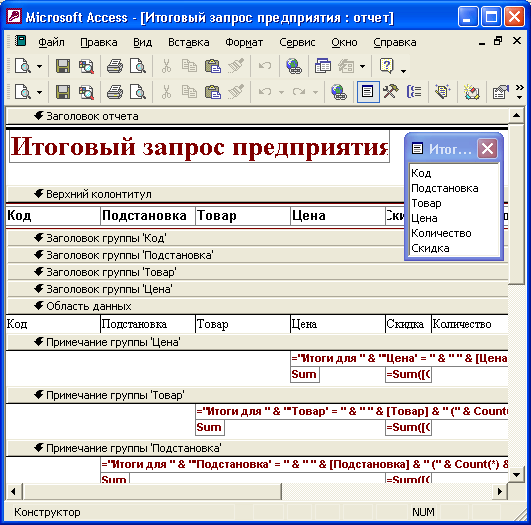
Рис. 6.14.
Снимок отчета "Каталог" из демонстрационной базы данных
В нижней части
окна приложения "Просмотр снимков" содержится панель навигации, которая
позволяет листать страницы отчета при просмотре. Крайняя справа кнопка на этой
панели позволяет выполнить печать отчета. Щелкнув правой кнопкой мыши по области
отчета, вы откроете контекстное меню, которое включает команды, дублирующие
функции кнопок панели навигации, и команду
Масштаб
(Zoom), с помощью
которой вы сможете регулировать масштаб отображения страниц отчета в окне программы
Просмотра снимков. Это приложение позволяет одновременно просматривать несколько
снимков отчета. Переключаться между снимками и управлять расположением их окон
внутри приложения можно с помощью команд меню
Окно
(Window). Кроме просмотра
и печати снимков программа "Просмотр снимков" позволяет также пересылать
их по электронной почте. Для этого нужно выбрать команду меню
Файл, Отправить
(File, Send). Тогда появится окно сообщения Microsoft Outlook, в которое
автоматически попадет снимок отчета в виде вложенного файла (рис. 6.15). Останется
заполнить необходимые поля и отправить сообщение с помощью кнопки
Отправить
(Send). Получателю сообщения достаточно дважды щелкнуть мышью по значку
вложенного файла, чтобы запустить программу "Просмотр снимков" и открыть
в ней полученный снимок.
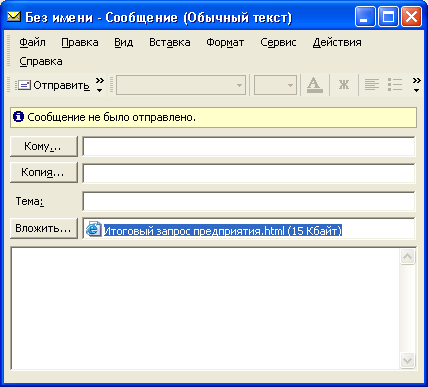
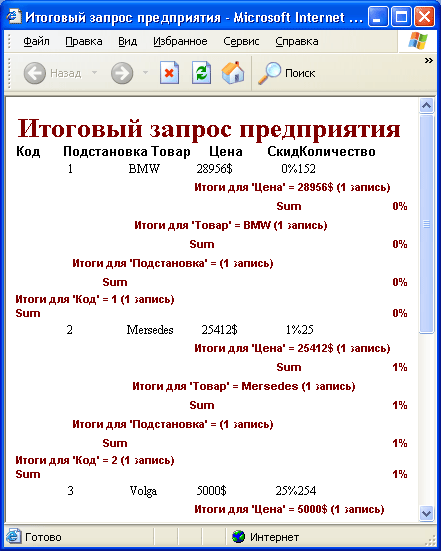
Рис. 6.15.
Отправка снимка отчета по электронной почте
Создав файл
снимка отчета, вы можете сразу поместить его в папку на Web-узле и, установив
ссылки на него на Web-страницах, предоставить доступ к этому снимку отчета всем
пользователям Интернета или внутренней сети итранет с помощью программы просмотра
Internet Explorer.
Для просмотра снимков отчетов можно также использовать элемент ActiveX — файл Snapview.ocx, который входит в состав дистрибутива пакета Microsoft Office 2002. Например, чтобы использовать этот ActiveX в качестве элемента управления в каком-либо объекте представления данных в Access (форме, отчете, странице доступа к данным), требуется включить ссылку на него. Для этого в редакторе VBA выберите команду Сервис, Ссылки (Tools, References) и в появившемся диалоговом окне установите флажок напротив элемента списка Snapshot Viewer Control (Элемент Просмотр снимков).

|

|

|